ಜಿಓ ಜಿಬ್ರ
ಜಿಓ ಜಿಬ್ರ
- ರೇಖಾಗಣಿತದಲ್ಲಿ ಚಿತ್ರಗಳು
- Geogebraವನ್ನು ಕುರಿತು:
- Geogebra ಪ್ರಾರಂಭಿಸಲು:
- ಜಿಒ ಜಿಬ್ರ ದ ವಿನ್ ಡೊ
- ಈ ಸಾಧನದ ಮೂಲ ಉಪಯೋಗಗಳು
- ಗ್ರೀಡ್ಸ್ ಅನ್ನು ಹೊಂದಿರುವ ಗ್ರಾಫೀಕ್ ವಿಂಡೊ
- ಚಟುವಟಿಕೆ 1
- ಉದ್ದೇಶ:
- ವಿಧಾನ :
- ಉದ್ದೇಶ:
- ವಿಧಾನ:
- ಉದ್ದೇಶ:
- ವಿಧಾನ:
- ಚಟವಟಿಕೆ-2
- ಉದ್ದೇಶ:
- ವಿಧಾನ:
- ಚಟುವಟಿಕೆ-3
- ಉದ್ದೇಶ:
- ವಿಧಾನಗಳು
- ಚಟುವಟಿಕೆ-4
- ಉದ್ದೇಶ:
- ವಿಧಾನ :
- ಚಟುವಟಿಕೆ -5
- ಉದ್ದೇಶ :
- ವೃತ್ತ :
- ವಿಧಾನ :
- ವಿಧಾನ :
- ಜ್ಯಾ :
- ವಿಧಾನ :
ರೇಖಾಗಣಿತದಲ್ಲಿ ಚಿತ್ರಗಳು
ನಾವು ಶಾಲೆಗಳಲ್ಲಿ ವಿದ್ಯಾರ್ಥಿಗಳು ಗಣಿತದ ವಿಷಯಾಂಶಗಳನ್ನು ಕಲಿಯಲು ಇರುವ ಸಮಸ್ಯೆಗಳನ್ನು ಗಮನಿಸಿದ್ದೇವೆ. ಬಿಂದು, ರೇಖೆ, ಸಮತಲ, ತ್ರಿಜ್ಯ ಇಂತಹ ಕಲ್ಪನೆಗಳನ್ನು ಮಕ್ಕಳಿಗೆ ವ್ಯಾಖ್ಯೆಗಳ ಮುಖಾಂತರ ನೀಡಿದಾಗ ಅವರು ಅದನ್ನು ಸುಲಭವಾಗಿ ಗೃಹಿಸಲು ಕಷ್ಟವಾಗುತ್ತದೆ ಮತ್ತು ಇದರಿಂದ ಮುಂದಿನ ವಿಷಯವನ್ನು ಗೃಹಿಸಲು ಅವರಿಗೆ ಕಷ್ಟವಾಗುತ್ತದೆ.
ಈಗ ಗಣಿತದ ಅಮೂರ್ತ ಕಲ್ಪನೆಗಳನ್ನು ಅರಿವು ಮೂಡಿಸಲು ಚಿತ್ರಗಳು, ಕಾರ್ಡ್ ಬೊರ್ಡ್ ಗಳಲ್ಲಿ ಆಕೃತಿಗಳನ್ನು ಕತ್ತರಿಸುವುದು, ಮುಂತಾದ ವಿಧಾನಗಳನ್ನು ಬಳಸಲಾಗಿತ್ತಿದೆ ಆದರೆ ಇದು ತುಂಬಾ ವೇಳೆಯನ್ನು ತೆಗೆದುಕೊಳ್ಳುತ್ತದೆ. IT based ಸಾಧನಗಳು ಚಿತ್ರ ಬಿಡಿಸುವ ಕೌಶಲವನ್ನು ಸುಲಭವಾಗಿ ರೂಢಿಸುತ್ತವೆ ಮತ್ತು ಮಕ್ಕಳಿಗೆ ಪ್ರಾಯೋಗಿಕ ಅನುಭವವನ್ನು ನೀಡುತ್ತವೆ ಹಾಗೂ ದೃಶ್ಯದ ಮೂಲಕ ಗಣಿತವನ್ನು ಕಲಿಯುವುದರಿಂದ ಅದರ ಅಮೂರ್ತ ಕಲ್ಪನೆಗಳು ಸರಳವಾಗಿ ಅರ್ಥವಾಗುವಂತೆ ಇರುತ್ತವೆ.
Geogebra ಇದು ಗಣಿತದ ಅತ್ಯುತ್ತಮವಾದ ಕಂಪ್ಯೂ ಟರೀಕೃ ತ ಸಾಧನವಾಗಿದ್ದು ರೇಖಾಗಣಿತ, ಬೀಜಗಣಿತ ಮತ್ತು ಸಂಖ್ಯಾಶಾಸ್ತ್ರ (Calculus)ಕಲಿಯಲು ಸಹಾಯಕ. ಇದು free software ಆಗಿದ್ದು , GNU Linux Operating System ನಲ್ಲಿ ಇದು ಕಾರ್ಯನಿರ್ವಹಿಸುತ್ತದೆ.
Geogebra ಇದು ಮಕ್ಕಳಿಗೆ ಕಂಪಾಸ್ ಬದಲು ಬಳಸುವ ಸಾಧನವಲ್ಲ. ರೇಖಾಗಣಿತದ ರಚನೆಗಳನ್ನು ಮಾಡಲು ಮಕ್ಕಳು ಕಂಪಾಸ್ ಮತ್ತು ಪೆನ್ಸಿಲ್ಗಳನ್ನು ಕಡ್ಡಾಯವಾಗಿ ಬಳಸುವರು. ಇದು ಗಣಿತದ ಕೆಲವು ಕಲ್ಪನೆಗಳು ಮತ್ತು ಪ್ರಮೇಯಗಳನ್ನು ಬೋಧಿಸಲು ಶಿಕ್ಷಕರು ಒಂದು ಬೋಧನಾ ವಿಧಾನವಾಗಿ ತಮ್ಮ ಬೋಧನೆಯಲ್ಲಿ ಬಳಸಿಕೊಳ್ಳಬಹುದು.
Geogebraವನ್ನು ಕುರಿತು:
Geogebra ಇದು ಗಣಿತದ ಅತ್ಯು ತ್ತಮವಾದ ಕಂಪ್ಯೂಟರೀಕೃತ ಸಾಧನವಾಗಿದ್ದು , ರೇಖಾ ಗಣಿತ, ಬೀಜಗಣಿತ ಮತ್ತು ಸಂಖ್ಯಾಶಾಸ್ತ್ರ (calculus) ಗಳನ್ನು ಒಟ್ಟಿಗೆ ಸೇರಿಸುತ್ತದೆ.ಇದು ರೇಖಾಗಣಿತದ ಮೂಲ ಅಂಶಗಳಿಂದ ಬೋಧನೆ ಮಾಡುತ್ತದೆ. ನಾವು ಬಿಂದು, ರೇಖೆಗಳು, ಕಿರಣಗಳು, ಸಮಾಂತರ ರೇಖೆಗಳು, ರೇಖಖಂಡಗಳು,ಚತುರ್ಭುಜಗಳು, ವೃತ್ತಗಳು ಮತ್ತು ರೇಖಾಗಣಿತದ ಅನೇಕ ಆಕೃತಿಗಳನ್ನು ರಚಿಸಬಹುದು.
Geogebra ದ ಇನ್ನೊಂದು ಭಾಗವು ಸಮೀಕರಣಗಳನ್ನು ನೇರವಾಗಿ ರಚಿಸಲು ಸಹಾಯ ಮಾಡುತ್ತದೆ. ಹೀಗೆ ಇದು variables for numbers, vectors, and pointsಗಳ ಬಗ್ಗೆ ಸುಲಭವಾಗಿ ಮಾಹಿತಿಯನ್ನು ನೀಡುತ್ತದೆ.
ನಾವು ರೇಖಾಗಣಿತದ ಆಕೃತಿಗಳ ಅಂಶಗಳನ್ನು , ಬೆಲೆಗಳಲ್ಲಿನ ವ್ಯತ್ಯಾಸಗಳನ್ನು ಮತ್ತು ಬೆಲೆಗಳಲ್ಲಿನ ವ್ಯತ್ಯಾ ಸಗಳಿಂದ
ಆಕೃತಿಗಳಲ್ಲಿ ಆಗುವ ಬದಲಾವಣೆಗಳನ್ನು ಗಮನಿಸಬಹುದು.
Geogebra ಪ್ರಾರಂಭಿಸಲು:
Desktop ನ ಮೇಲೆ click Applications > Science > Geogebra or Applications > Education> Geogebra.
Geogebra ಇನ್ಷ್ಟಾಲ್ ಮಾಡಲು:
Please see the 2425Install New Software ಅನ್ನು ಗಮನಿಸಿ ಅದು ನಿಮ್ಮ Ubuntu systemನಲ್ಲಿ ಕಂಡು ಬರದಿದ್ದರೆ ಇಂಟರ್ನೆಟ್ ಮೂಲಕ ನಿಮ್ಮ ಕಂಪ್ಯೂಟರ್ನಲ್ಲಿ ಡೌನ್ ಲೋಡ್ ಮಾಡಿ.
Geogebra ದ Window ಇದರ ಪ್ರತಿಯೊಂದು section ಗಳನ್ನು ತಿಳಸುತ್ತಿದೆ.
Menu Bar: ಇದು windows command menu bar ಆಗಿದೆ. ಇಲ್ಲಿ ನಾವು File command ಮಾತ್ರ ನೀಡಬಹುದು.
Tool Bar: Has all the tools (compass box) to use in the graphic view
Display for Tools: ಇದು ಯಾವ ಸಾಧನವು graphic view ನಲ್ಲಿ ಸಹಾಯವಾಗುತ್ತದೆ ಎನ್ನುವುದನ್ನು ತಿಳಿಸುತ್ತದೆ.
Graphic View: ಇದನ್ನು ರೇಖಾ ಗಣಿತದ ರಚನೆಗಳನ್ನು ಮಾಡಲು ಬಳಸುತ್ತಾರೆ. ಈ window ಯಾವಾಗಲೂ ಮುಚ್ಚಿರುವುದಿಲ್ಲ.
Algebra View: ಇದು ರೇಖಾಗಣಿತದ expressions ಗಳನ್ನು ತಿಳಿಸುತ್ತದೆ. ನೀವು ರೇಖಾ ಗಣಿತದಲ್ಲಿ ಮಾತ್ರ ಕೆಲಸವನ್ನು ಮಾಡುತ್ತಿದ್ದರೆ ಈ window ವನ್ನು ಮುಚ್ಚಬಹುದು.
Input Bar: ಇದು Tool Barನಲ್ಲಿ ಇಲ್ಲದ ಕೆಲವೊಂದು ಗಣಿತದ ಕಿಷ್ಟ ಅಂಶಗಳನ್ನು ಒಳಗೊಂಡಿದೆ.
Commands: ಅನೇಕ Geogebra ದಲ್ಲಿರುವ commands ಗಳನ್ನು Input Barನ

ಜೊತೆಯಲ್ಲಿ ಬಳಸಬಹುದು.
Tool Bar: Tool Bar ಇದು ಕಂಪಾಸ್ ಬಾಕ್ಸ್ ನ ರೀತಿಯಲ್ಲಿ ಇರುತ್ತದೆ. ಇಂದು ನಾವು Geogebra ಸಾಧನಗಳ ಬಗ್ಗೆ ತಿಳಿಯುವಾ.
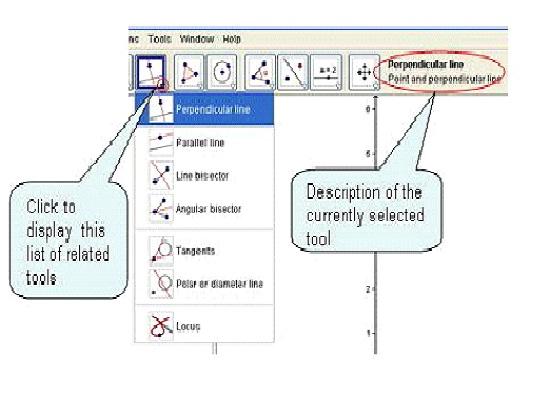
ಇದು ಪೆನ್ಸಿಲ್ ಗಳನ್ನು , ಇಂಚುಪಟ್ಟಿಯನ್ನು ಮತ್ತು ಕಂಪಾಸ್ ಬಾಕ್ಸನ್ನು ಬಳಸಲು ಕಾಂಪಾಸ್ ಬಾಕ್ಸ್ ನಂತೆ ಬಳಸುವರು. ಇದಕ್ಕೆ ಸಂಬಂಧಿಸಿದಂತಹ ಈ ಕೆಳಗಿನ ಸಾಧನಗಳನ್ನು ತಿಳಿಯಲು ಕೆಳಗೆ ಬಲಬದಿಯ ತುದಿಯಲ್ಲಿರುವ ಬಾಣದ ಗುರುತಿನ ಮೇಲೆ click ಮಾಡಿ.
ಈ ಸಾಧನದ ಮೂಲ ಉಪಯೋಗಗಳು
- ಈ ಸಾಧನವನ್ನು ಕ್ರಿಯಾತ್ಮಕ ಗೊಳಿಸಲು (Activate) ಅಲ್ಲಿ ಕಂಡು ಬರುವ iconನ ಮೇಲೆ click ಮಾಡಿ .
- ಗುಂಡಿಯ (button) ಕೆಳಭಾಗದಲ್ಲಿರುವ toolboxನ ಮೇಲೆ click ಮಾಡಿ ಮತ್ತು ನಮಗೆ ಬೇಕಾದ ಬೇರೆಯ ಸಾಧನವನ್ನು toolbox ನಿಂದ ಆಯ್ಕೆ ಮಾಡಿ.
ಗ್ರೀಡ್ಸ್ ಅನ್ನು ಹೊಂದಿರುವ ಗ್ರಾಫೀಕ್ ವಿಂಡೊ
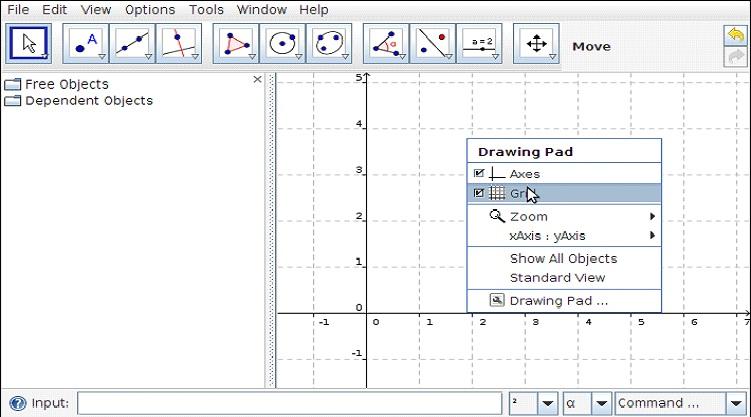
Mouse pointerಅನ್ನು graphic view areaದಲ್ಲಿ ಇಡುವುದು. Right Click ಮತ್ತು Grid optionಅನ್ನು check ಮಾಡುವುದು.grid view ವನ್ನು ತೆಗೆದುಹಾ ಕಲು optionನನ್ನು un-check ಮಾಡುವುದು.
ಚಟುವಟಿಕೆ 1
Geogebra ದ ಸಹಾಯದಿಂದ ಚಿತ್ರಗಳನ್ನು ಬಿಡಿಸುವುದು :
ಉದ್ದೇಶ:
Geogebra windowವನ್ನು ಪರಿಚಯಿಸುವುದು ಮತ್ತು ಕೆಲವು ರೇಖಾ ಗಣಿತದ ಸಾಧನಗಳ ಬಗ್ಗೆ ಅರಿಯುವುದು
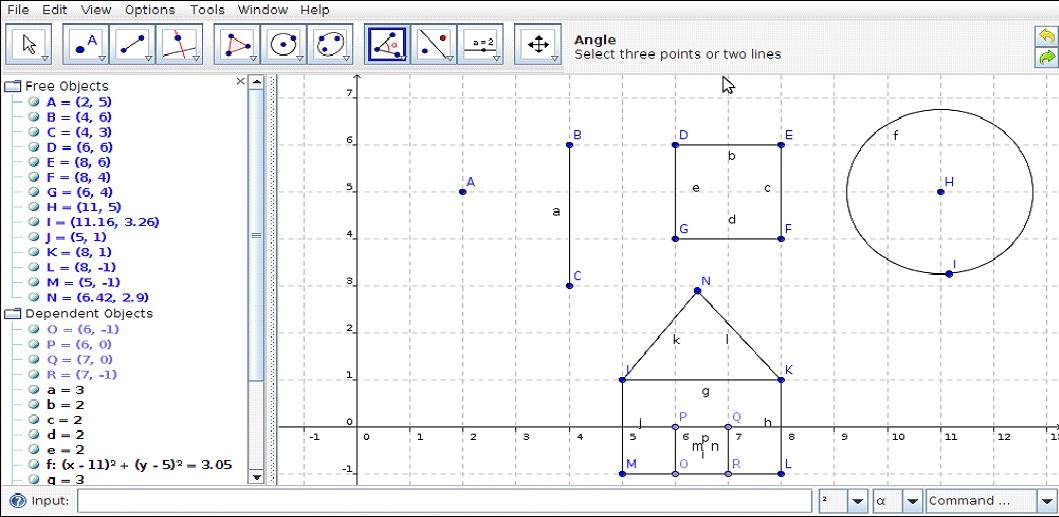
ವಿಧಾನ :
drawing padನಲ್ಲಿ mouse ಅನ್ನು ಬಳಸಿ ಚಿತ್ರಗಳನ್ನು ಬಿಡಿಸಲು ವಿವಿಧ ಸಾಧನಗಳನ್ನು ಬಳಸಬಹುದು. ಬಿಂದು, ಕಿರಣ, ಚೌಕ, ಮನೆ, ವೃತ್ತಗಳನ್ನು ಬಳಸಿ ವಿವಿಧ ಚಿತ್ರಗಳನ್ನು ಬರೆಯಲು ಪ್ರಾರಂಭಿಸಿ.
ಹಿಂಟ್ ಬಾಕ್ಸ್:
- Algebra Viewವನ್ನು ಗಮನಿಸಿ. Geogebra ಇದು case sensitive ಮತ್ತು ಗಣೀತೀಯ ಹೆಸರುಗಳನ್ನು ಸೂಚಿಸಲು ಸಹಾಯಕ
- grid intersectionನ ಹತ್ತಿರcursor point ಅನ್ನು ಓಡಿಸಿದರೆ,ಅದು point of the intersectionನನ್ನು ತೋರಿಸುತ್ತದೆ ಮತ್ತು intersection coordinates ಸ್ಥಳದಲ್ಲಿ ವಸ್ತುವನ್ನು ಸೇರಿಸಬಹುದು.
- move icon ನನ್ನು ಬಳಸಿ algebra windowದಲ್ಲಿ ನೀವು ಬಿಡಿಸಿದ ಚಿತ್ರಗಳನ್ನು ಚಲಿಸಬಹುದು.
- ನೀವು ನೀಡಿದ ಹೆಸರುಗಳನ್ನು ಸಹ ಓದಲು ಸಹಾಯವಾಗುವ ರೀತಿಯಲ್ಲಿ ಚಲಿಸಬಹುದು. (ಬದಲಾಯಿಸಬಹುದು)
Geogebra files ನನ್ನು ತೆರೆಯುವುದು ಮತ್ತು ರಕ್ಷಿಸುವುದು:
ಉದ್ದೇಶ:
Geogebra Filesಅನ್ನು Save ಮಾಡುವುದು
ವಿಧಾನ:
- File menu (Menu Bar)ಅನ್ನು ತೆರೆಯಿರಿ ಮತ್ತು Saveಅನ್ನು ಆಯ್ಕೆ ಮಾಡಿ.
- folder ಅನ್ನು ಆಯ್ಕೆ ಮಾಡಿ Your Name > Workshop > Geogebraವನ್ನು pop-up dialogue windowನಲ್ಲಿ ಸೇರಿಸಿ.
- ನಿಮ್ಮ Geogebra fileನ ಹೆಸರನ್ನು ಟೈಪ್ ಮಾಡಿ
- fileಅನ್ನು save ಮಾಡಲು Save button ಮೇಲೆ Click ಮಾಡಿ. ರುವಂತಹ Geogebra fileನ್ನು ತೆರೆಯಲ File menu ಆಯ್ಕೆ ಮಾಡಿ > Open ಕ್ಲಿಕ್ ಮಾಡಿ. ಎಲ್ಲಾ Open Window (just like the save window ) filesಗಳ ಯಾದಿ ದೊರೆಯುತ್ತದೆ. ನೀವು save ಮಾಡಿದ folderಅದರಲ್ಲಿರುವ ggb' ಯ ಜೊತೆ ಎಡ ಬದಿಯಲ್ಲಿ ಕಾಣಿಸುತ್ತದೆ ಮತ್ತು click Open.
ಹಿಂಟ್ ಬಾಕ್ಸ್ :
- ನಿಮಗೆ ಬೇಕಾದ file ಅದಕ್ಕೆ ಅಗತ್ಯವಾದ .ggbಯೊಂದಿಗೆ ರಚನೆಯಾಗಿರುತ್ತದೆ . ಇದು ಕೇವಲ Geogebraವನ್ನು ತೆರೆಯುವುದರೊಂದಿಗೆ ಬಳಸಬಹುದು.
- ನಿಮ್ಮ filesಗೆ ಸರಳವಾದ ಹೆಸರನ್ನು ನೀಡಿ. Activity_1.ggb. ರೀತಿಯಲ್ಲಿ
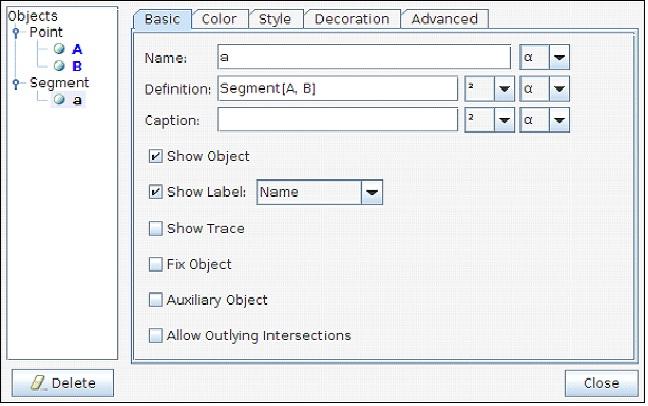
ಚಟುವಟಿಕೆ - 2Geogebra files ನನ್ನು ತೆರೆಯುವುದು ಮತ್ತು ರಕ್ಷಿಸುವುದು:
ಉದ್ದೇಶ:
Geogebra Filesಅನ್ನು Save ಮಾಡುವುದು
ವಿಧಾನ:
- File menu (Menu Bar)ಅನ್ನು ತೆರೆಯಿರಿ ಮತ್ತು Saveಅನ್ನು ಆಯ್ಕೆ ಮಾಡಿ.
- folder ಅನ್ನು ಆಯ್ಕೆ ಮಾಡಿ Your Name > Workshop > Geogebraವನ್ನು pop-up dialogue windowನಲ್ಲಿ ಸೇರಿಸಿ.
- ನಿಮ್ಮ Geogebra fileನ ಹೆಸರನ್ನು ಟೈಪ್ ಮಾಡಿ
- fileಅನ್ನು save ಮಾಡಲು Save button ಮೇಲೆ Click ಮಾಡಿ. ರುವಂತಹ Geogebra fileನ್ನು ತೆರೆಯಲ File menu ಆಯ್ಕೆ ಮಾಡಿ > Open ಕ್ಲಿಕ್ ಮಾಡಿ. ಎಲ್ಲಾ Open Window (just like the save window ) filesಗಳ ಯಾದಿ ದೊರೆಯುತ್ತದೆ. ನೀವು save ಮಾಡಿದ folderಅದರಲ್ಲಿರುವ ggb' ಯ ಜೊತೆ ಎಡ ಬದಿಯಲ್ಲಿ ಕಾಣಿಸುತ್ತದೆ ಮತ್ತು click Open.
ಹಿಂಟ್ ಬಾಕ್ಸ್ :
- ನಿಮಗೆ ಬೇಕಾದ file ಅದಕ್ಕೆ ಅಗತ್ಯವಾದ .ggbಯೊಂದಿಗೆ ರಚನೆಯಾಗಿರುತ್ತದೆ . ಇದು ಕೇವಲ Geogebraವನ್ನು ತೆರೆಯುವುದರೊಂದಿಗೆ ಬಳಸಬಹುದು.
- ನಿಮ್ಮ filesಗೆ ಸರಳವಾದ ಹೆಸರನ್ನು ನೀಡಿ. Activity_1.ggb. ರೀತಿಯಲ್ಲಿ
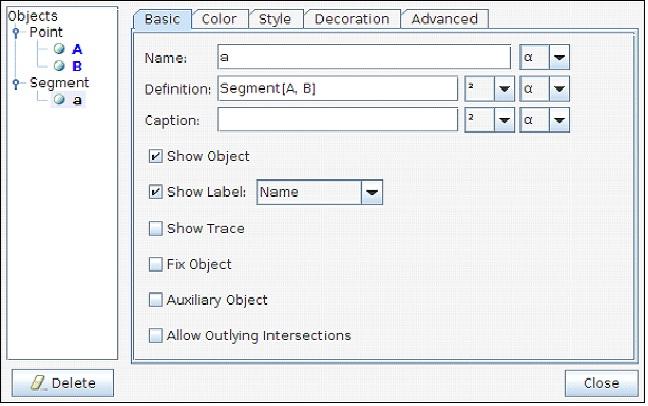
ಚಟವಟಿಕೆ-2
Geogebra files ನನ್ನು ತೆರೆಯುವುದು ಮತ್ತು ರಕ್ಷಿಸುವುದು:
ಉದ್ದೇಶ:
Geogebra Filesಅನ್ನು Save ಮಾಡುವುದು
ವಿಧಾನ:
- File menu (Menu Bar)ಅನ್ನು ತೆರೆಯಿರಿ ಮತ್ತು Saveಅನ್ನು ಆಯ್ಕೆ ಮಾಡಿ.
- folder ಅನ್ನು ಆಯ್ಕೆ ಮಾಡಿ Your Name > Workshop > Geogebraವನ್ನು pop-up dialogue windowನಲ್ಲಿ ಸೇರಿಸಿ.
- ನಿಮ್ಮ Geogebra fileನ ಹೆಸರನ್ನು ಟೈಪ್ ಮಾಡಿ
- fileಅನ್ನು save ಮಾಡಲು Save button ಮೇಲೆ Click ಮಾಡಿ. ರುವಂತಹ Geogebra fileನ್ನು ತೆರೆಯಲ File menu ಆಯ್ಕೆ ಮಾಡಿ > Open ಕ್ಲಿಕ್ ಮಾಡಿ. ಎಲ್ಲಾ Open Window (just like the save window ) filesಗಳ ಯಾದಿ ದೊರೆಯುತ್ತದೆ. ನೀವು save ಮಾಡಿದ folderಅದರಲ್ಲಿರುವ ggb' ಯ ಜೊತೆ ಎಡ ಬದಿಯಲ್ಲಿ ಕಾಣಿಸುತ್ತದೆ ಮತ್ತು click Open.
ಹಿಂಟ್ ಬಾಕ್ಸ್ :
- ನಿಮಗೆ ಬೇಕಾದ file ಅದಕ್ಕೆ ಅಗತ್ಯವಾದ .ggbಯೊಂದಿಗೆ ರಚನೆಯಾಗಿರುತ್ತದೆ . ಇದು ಕೇವಲ Geogebraವನ್ನು ತೆರೆಯುವುದರೊಂದಿಗೆ ಬಳಸಬಹುದು.
- ನಿಮ್ಮ filesಗೆ ಸರಳವಾದ ಹೆಸರನ್ನು ನೀಡಿ. Activity_1.ggb. ರೀತಿಯಲ್ಲಿ
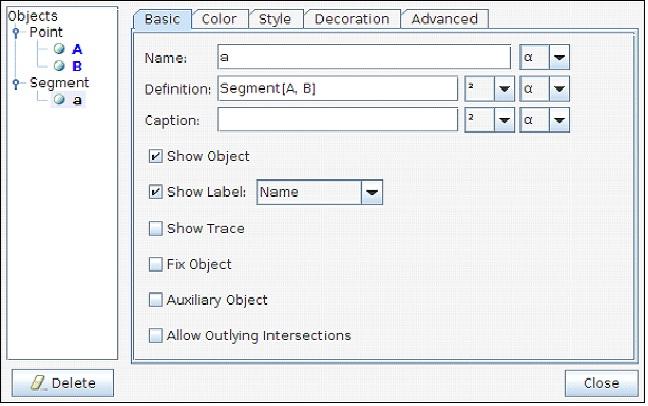
ಚಟುವಟಿಕೆ-3
ಅಳತೆ
ಉದ್ದೇಶ:
ಇದನ್ನು ಕೋನಗಳು, ದೂರ ಮತ್ತು ಉದ್ದವನ್ನು ಅಳತೆ ಮಾಡುವುದು.
ಚಟುವಟಿಕೆ 3 (ಅಳತೆ):ಉದ್ದೇಶ:ಇದನ್ನು ಕೋನಗಳು, ದೂರ ಮತ್ತು ಉದ್ದವನ್ನು ಅಳತೆ ಮಾಡುವುದು.
Process' Activity- 1.ggb' : ವಿಧಾನ
1. 'Activity_1.ggb'.ಅನ್ನು ತೆರೆಯಿರಿ.
2. ಕೋನಗಳ toolbarನಿಂದ ನಿಮಗೆ ಅಳತೆ ಮಾಡಲು ಅಗತ್ಯವಾದ ಸಾಧನಗಳನ್ನು ಆಯ್ಕೆ ಮಾಡಿ. ಈ ಸಾಧನಗಳನ್ನು ಈ ಕೆಳಗಿನ ಅಂಶಗಳನ್ನು ಅಳತೆ ಮಾಡಲು ಬಳಸಿ
- ರೇಖಾಖಂಡದ ಉದ್ದವನ್ನು ಅಳೆಯಲು ( ದೂರ ಮತ್ತು ಉದ್ದ)
- ಚೌಕದ ಕೋನವನ್ನು ಅಳೆಯಲು (ಕೋನ).
- ವೃತ್ತದ ಪರಿಧಿಯನ್ನು ಅಳೆಯಲು ( ದೂರ ಮತ್ತು ಉದ್ದ)
ಹಿಂಟ್ ಬಾಕ್ಸ್ :
- ನೀವು ಯಾವಾಗ graphics windowದ ಮೇಲೆ ವಸ್ತುವನ್ನು ಆಯ್ಕೆ ಮಾಡುವಿರೋ ಆಗ ಅದು highlight ಆಗುತ್ತದೆ.
- ನೀವು ಯಾವುದೇ ವಸ್ತುವಿನ ಮೇಲೆ right click ಮಾಡಿ ಮತ್ತು ಅದರ ಲಕ್ಷಣ ಗಳಾದ ಬಣ್ಣ ,ಹೆಸರು, ಬೆಲೆ ಇವುಗಳನ್ನು ಆಯ್ಕೆ ಮಾಡಿಕೊಳ್ಳಬಹುದು. (ಈ ಕೆಳಗಿನ ಚಿತ್ರವನ್ನು ನೋಡಿ ).
- ಆಕೃತಿಗಳ ಒಳಗಿನ ಕೋನಗಳನ್ನು ಅಳೆಯಲು, ಅದರ ಮೂರು ಕೋನಗಳನ್ನು clock-wise ಆಯ್ಕೆ ಮಾಡಬೇಕು. ಇದರಿಂದ ಅದರ ಮಧ್ಯದ ಕೋನವನ್ನು ಅಳತೆ ಮಾಡಲು ಸಾಧ್ಯ
ಇದರಿಂದ ತ್ರಿಭುಜದ ಮೂರು ಕೋನಗಳ ಅಳತೆಯನ್ನು ಮಾಡಿ, ಮೂರು ಕೋನಗಳ ಮೊತ್ತ 180 ಡಿಗ್ರಿ ಎಂದು ಸಾಧಿಸಲು ಸಾಧ್ಯ.
ವಿಧಾನಗಳು
- A,B,C ಎನ್ನುವ ಮೂರು ಬಿಂದುಗಳನ್ನು ರಚಿಸಿಕೊಳ್ಳಿ (New Point tool)
- AB, AC, BC ಯ ನಡುವೆ ರೇಖಾ ಖಂಡಗಳನ್ನು ರಚಿಸಿಕೊಳ್ಳಿ . (Segment between two points tool)
- Angle toolನ್ನು ಆಯ್ಕೆ ಮಾಡಿ ತ್ರಿಭುಜದ ಪ್ರತಿ ಆಂತರಿಕ ಕೋನಗಳನ್ನು ಅಳತೆ ಮಾಡಿ.
- ನಂತರ ತ್ರಿಭುಜದ ಮೂರು ಕೋನಗಳ ಮೊತ್ತ 1800ಎನ್ನುವುದನ್ನು ದೃಢೀಕರಿಸಿಕೊಳ್ಳಿ .
- ತ್ರಿಭುಜದ ಆಕಾರವನ್ನು ಬದಲಾಯಿಸಲು ಒಂದು ಶೃಂಗಬಿಂದುವನ್ನು ಆಯ್ಕೆ ಮಾಡಿ (A,B or C) ಮತ್ತು ಆ ಬಿಂದುವನ್ನು ಚಲಿಸಿ (Move tool) .
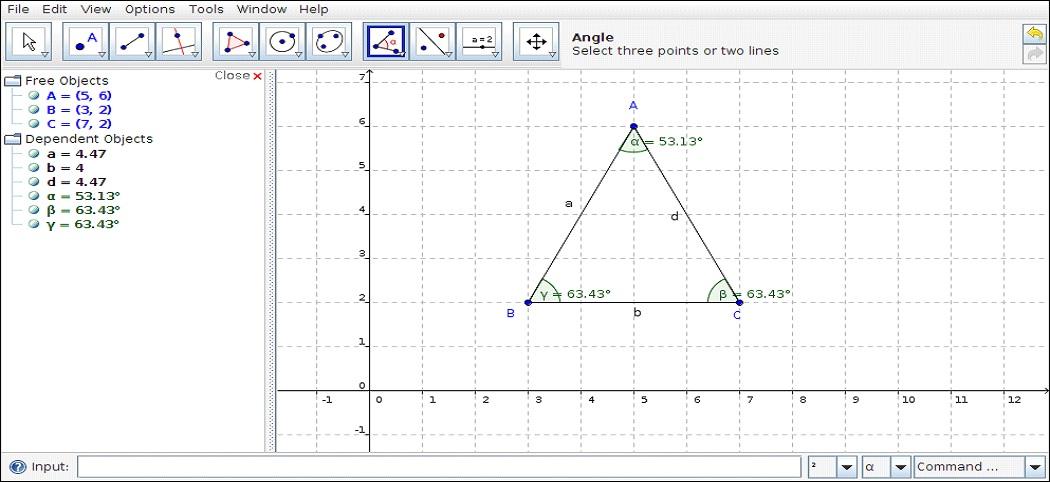
ಹಿಂಟ್ ಬಾಕ್ಸ್ :
file ಅನ್ನು 'Activity- 4.ggb'ಆಗಿ save ಮಾಡಲು ಮರೆಯಬೇಡಿ.
ಯಾವ objects , ಇದು free objects ಮತ್ತು ಯಾವುದು dependent objects ಎಂದು ಗುರುತಿಸಿ. ನೀವು free objectsಅನ್ನು ಮಾತ್ರ
Constructive ಕಾರ್ನರ್:
- ನೀವು ತರಗತಿಯಲ್ಲಿ ಪ್ರಮೇಯವನ್ನು ಸಾಧಿಸುವ ಪೂರ್ವದಲ್ಲಿ ಮಕ್ಕಳು ತಾವೇ ಸ್ವತಃ ಪ್ರಮೇಯಗಳನ್ನು , ಈ ಸಾಧನಗಳನ್ನು ಬಳಸಿ ಸಾಧಿಸುವಂತೆ ಪ್ರೋತ್ಸಾಹಿಸಿ.
- ಸರಳರೇಖೆಯಲ್ಲಿರುವ A,B,C ಮೂರು ಬಿಂದುಗಳನ್ನು ಒಮ್ಮೆಲೆ ಚಲಿಸಿದಾಗ ಏನಾಗುವುದೆಂದು ಗಮನಿಸಿ.
- ಕೇಳಗೆ ಸೂಚಿಸಿದ ರೀತಿಯಲ್ಲಿ tablesನ್ನು ರಚಿಸಲು ತಿಳಿಸಿ ಅದರ ಮೇಲೆ ಬೆಲೆಗಳನ್ನು ಬರೆಯಲು ವಿದ್ಯಾರ್ಥಿಗಳಿಗೆ ಸೂಚಿಸಿ. ಇದು ಮಕ್ಕಳಿಗೆ ತಾವು ಏನನ್ನು ಗಮನಿಸಿದ್ದೇವೆ ಎಂದು ತಿಳಿಯಲು ಸಹಾಯಕ.
ಚಟುವಟಿಕೆ-4
ವಿವಿಧ ರೀತಿಯ ಸಮತಲಾಕೃತಿ ಗಳನ್ನು ರಚಿಸಲು
ಉದ್ದೇಶ:
ವಿವಿಧ ರೀತಿಯ ಸಮತಲಾಕೃತಿಗಳನ್ನು ಪ್ರಾತ್ಯಕ್ಷೀಕರಣ ಗೊಳಿಸುವುದು
ವಿಧಾನ :
- Slider toolನ್ನು ಆಯ್ಕೆ ಮಾಡಿ slider ಅನ್ನು ರಚಿಸಿ.
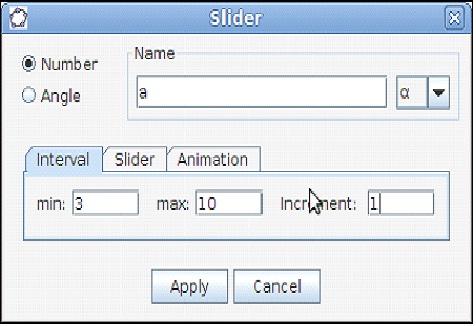
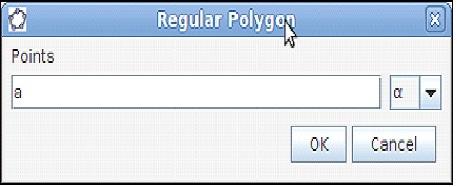
Radio Buttonಅನ್ನು ಆಯ್ಕೆ ಮಾಡಿ : Number
Name: a,
min: 3,
max:10,
Increment: 1 and press Apply.
Regular Polygon ಸಾಧನವನ್ನು ಆಯ್ಕೆ ಮಾಡಿ ಮತ್ತು ಸಮತಲಾಕೃತಿಯ ಎರಡು ಬಿಂದುಗಳಾದ A and Bಗಳನ್ನು drawing padನಲ್ಲಿ ಗುರುತಿಸಿ . sliderಗೆ “a” ಎಂದು ಹೆಸರಿಸಿ ಮತ್ತು OK ಎಂದು press ಮಾಡಿ .
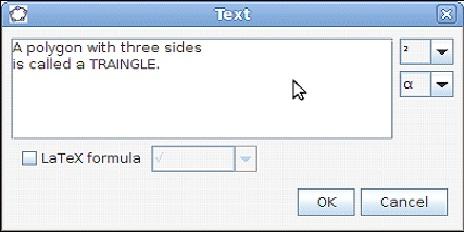
- Insert Text tool ನ್ನು ಆಯ್ಕೆ ಮಾಡಿ ಮತ್ತು textನ್ನು ಬರೆಯಿರಿ. ಮೂರು ಶೃಂಗಬಿಂದುಗಳನ್ನು ಹೊಂದಿರುವ ಸಮತಲಾಕೃತಿಗೆ ತ್ರಿಭುಜ ಎನ್ನುವರು ಇದನ್ನು press OK.
- ರಚಿಸಿದ text ಮೇಲೆ Right click ಮಾಡಿ object propertiesನ್ನು ಆಯ್ಕೆ ಮಾಡಿ . Advanced tabಅನ್ನು ಕ್ಲಿಕ್ ಮಾಡಿ . Enter a=3 i.nಆಯ್ಕೆ ಮಾಡಿದ Object ಮೇಲೆ press OK ಮಾಡಿ .
- 4ಮತ್ತು 5 ನೇ ಹಂತಗಳನ್ನು 7 ಬಾರಿ ಪುನರಾವರ್ತಿಸಿದರೆ 10 ಭುಜಗಳ ಸಮತಲಾಕೃತಿ ರಚನೆಯಾಗುತ್ತದೆ.
- move tool ಅನ್ನು ಆಯ್ಕೆ ಮಾಡಿ ಮತ್ತು ವಿವಿಧ ಸಮತಲಾಕೃತಿಗಳನ್ನು ಪ್ರಾತ್ಯಕ್ಷೀಕರಣಗೊಳಿಸಿ.
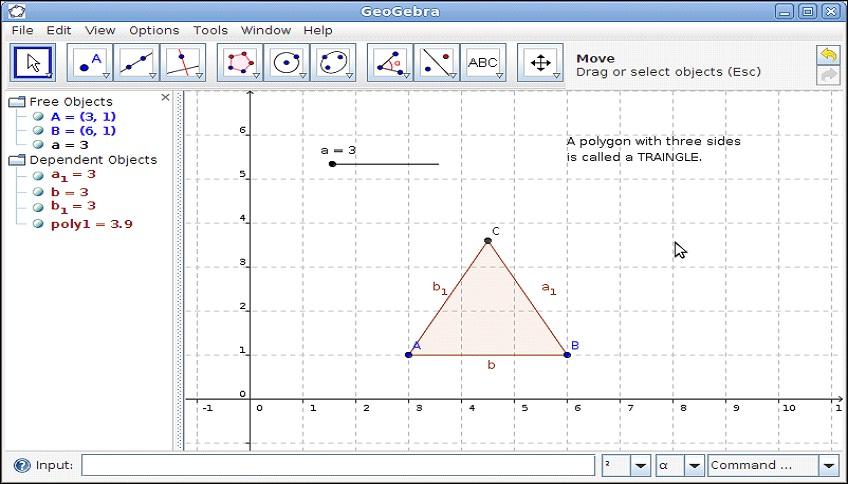
ಕಾಂಸ್ತ್ರುಕ್ಟಿವ್ ಕಾರ್ನರ್:
- What is the minimum number of points you need to define to make a polygon.
- What is a regular polygon (All Sides are equal)
- ಮಕ್ಕಳಿಗೆ ಸಮತಲಾಕೃತಿಗಳಲ್ಲಿರುವ ವಿವಿಧ ಲಕ್ಷಣಗಳನ್ನು ಗುರುತಿಸಲು ಸೂಚಿಸಿ.
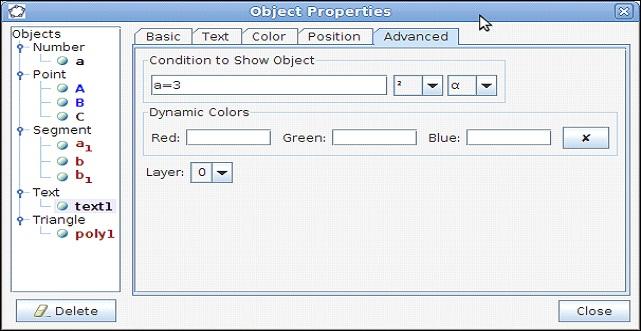
ಚಟುವಟಿಕೆ -5
ವೃತ್ತಕ್ಕೆ ಸಂಬಂಧಿಸಿದ ವಿವಿಧ ಅಂಶಗಳನ್ನು ಅರಿಯುವುದು
ಉದ್ದೇಶ :
ವೃತ್ತದ ವ್ಯಾಖ್ಯೆ ಮತ್ತು ವೃತ್ತಕ್ಕೆ ಸಂಬಂಧಿಸಿದ ಕೆಲವು ಅಂಶಗಳನ್ನು ಅರಿಯುವುದು
ವೃತ್ತ :
ಸಮತಲದಲ್ಲಿ ಕೇಂದ್ರದಿಂದ ಸಮಾನ ದೂರದಲ್ಲಿರುವ ಬಿಂದುಗಳ ಗಣಕ್ಕೆ ವೃತ್ತ ಎನ್ನುವರು. ಮಧ್ಯ ದಲ್ಲಿರುವ ಈ ಬಿಂದುವಿಗೆ ವೃತ್ತದ ಕೇಂದ್ರ ಎನ್ನುವರು ಮತ್ತು ಕೇಂದ್ರದಿಂದ ನಿರ್ದಿಷ್ಟ ದೂರಕ್ಕೆ ವೃತ್ತದ ತ್ರೀಜ್ಯ ಎನ್ನುವರು.
ವಿಧಾನ :
- circle with centre through point toolನ ಸಹಾಯದಿಂದ ವೃತ್ತವನ್ನು ರಚಿಸಬೇಕು.
- line Segment tool ಅನ್ನು ಬಳಸಿ ವೃತ್ತದ ಕೇಂದ್ರದಿಂದ ಪರಿಧಿಗೆ multiple line segments ಅನ್ನು ರಚಿಸಬೇಕು.
- line segments ನ ಬೆಲೆಯನ್ನು ಗಮನಿಸಿ.
ವೃತ್ತವು ತಾನು ಇರುವ ಸಮತಲವನ್ನು ಮೂರು ಭಾಗಗಳಾಗಿ ವಿಭಾಗಿಸುತ್ತದೆ. ಅವುಗಳೆಂದರೆ (i) ವೃತ್ತದ ಒಳಗಿದ ಕ್ಷೇತ್ರ (interior of the circle) (ii)ವೃತ್ತ ಮತ್ತು (iii) ವೃತ್ತದ ಹೊರಗಿನ ಭಾಗ ( exterior of the circle). ವೃತ್ತ ಮತ್ತು ಅದರ ಒಳಗಿನ ಕ್ಷೇತ್ರವನ್ನು ವೃತ್ತೀ ಯ ಕ್ಷೇತ್ರ (circular region) ಎನ್ನುವರು.
ವಿಧಾನ :
- circle with centre through point toolನ ಸಹಾಯದಿಂದ ವೃತ್ತವನ್ನು ರಚಿಸಬೇಕು.
- ವೃತ್ತವನ್ನು ಆಯ್ಕೆ ಮಾಡಿ, right click ಮತ್ತು object propertiesನ್ನು ಆಯ್ಕೆ ಮಾಡಿ.
- object propertiesನಲ್ಲಿರುವ colour tab ಅನ್ನು ಆಯ್ಕೆ ಮಾಡಿ, ಬೇಕಾದ ಬಣ್ಣವನ್ನು ಆಯ್ಕೆ ಮಾಡಿ.
- object properties windowದಲ್ಲಿರುವ style tabನ್ನು ಆಯ್ಕೆ ಮಾಡಿ ಮತ್ತು line thickness and filling valuesವನ್ನು ಬದಲಾಯಿಸಿ.
- ಇದು ವೃತ್ತದ ಮೇಲಿನ ವಿವರಿಸಿದ ಮೂರು ಭಾಗಗಳನ್ನು ವಿವರಿಸುತ್ತವೆ
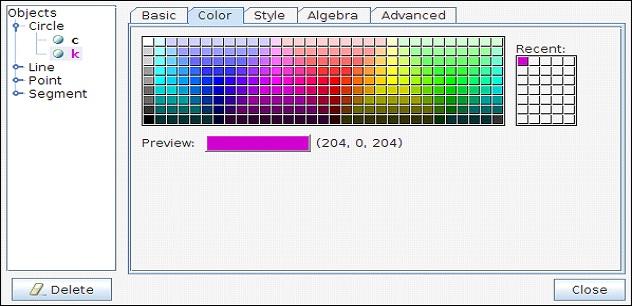
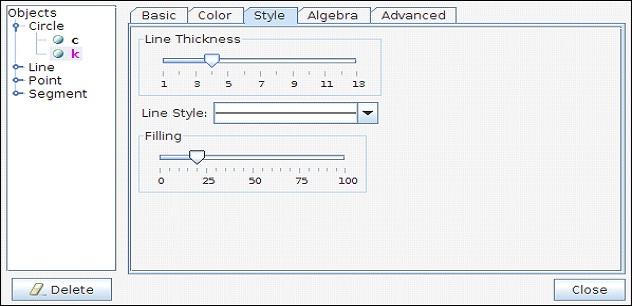
ಜ್ಯಾ :
ವೃತ್ತದ ಪರಿಧಿಯಲ್ಲಿರುವ ಯಾವು ದೇ ಎರಡು ಬಿಂದುಗಳನ್ನು ಸೇರಿಸುವ ರೇಖಾಖಂಡಕ್ಕೆ ಜ್ಯಾ ಎನ್ನುವರು ಮತ್ತು ವೃತ್ತದ ಕೇಂದ್ರದಿಂದ ಹಾದು ಹೋಗುವ ಜ್ಯಾಕ್ಕೆ ವೃತ್ತದ ವ್ಯಾಸ ಎನ್ನುವರು. ವ್ಯಾಸವು ವೃತ್ತದ ಅತಿ ಉದ್ದವಾದ ಜ್ಯಾ ಆಗಿದೆ ಮತ್ತು ಒಂದು ವೃತ್ತದ ಎಲ್ಲಾ ವ್ಯಾಸಗಳು ಒಂದೇ ಅಳತೆಯನ್ನು ಹೊಂದಿರುತ್ತವೆ ಮತ್ತು ವ್ಯಾಸವು ತ್ರಿಜ್ಯದ ಎರಡರಷ್ಟಿರುತ್ತದೆ
ವಿಧಾನ :
- circle with centre through point tool ಅನ್ನು ಬಳಸಿ ವೃತ್ತವನ್ನು ರಚಿಸಿ.
- line segmentನ್ನು ಬಳಸಿ ಕೇಂದ್ರ ದಿಂದ (ವ್ಯಾಸ) ಹಾದು ಹೋಗದಂತೆ ಅನೇಕ ಜ್ಯಾವನ್ನು ರಚಿಸಿ.
- ವೃತ್ತಕ್ಕೆ ತ್ರೀಜ್ಯವನ್ನು ರಚಿಸಿ.
- ನಂತರ ಮೇಲೆ ಸೂಚಿಸಿದ ವೃತ್ತದ ಮೂರು ಭಾಗಗಳನ್ನು ವಿವರಿಸಿ
ಮೂಲ: ಕರ್ನಾಟಕ ಶಿಕ್ಷಣ
ಕೊನೆಯ ಮಾರ್ಪಾಟು : 4/22/2020
